Photoshop'ta GIF Nasıl Yapılır? Hareketli Görseller Oluşturun
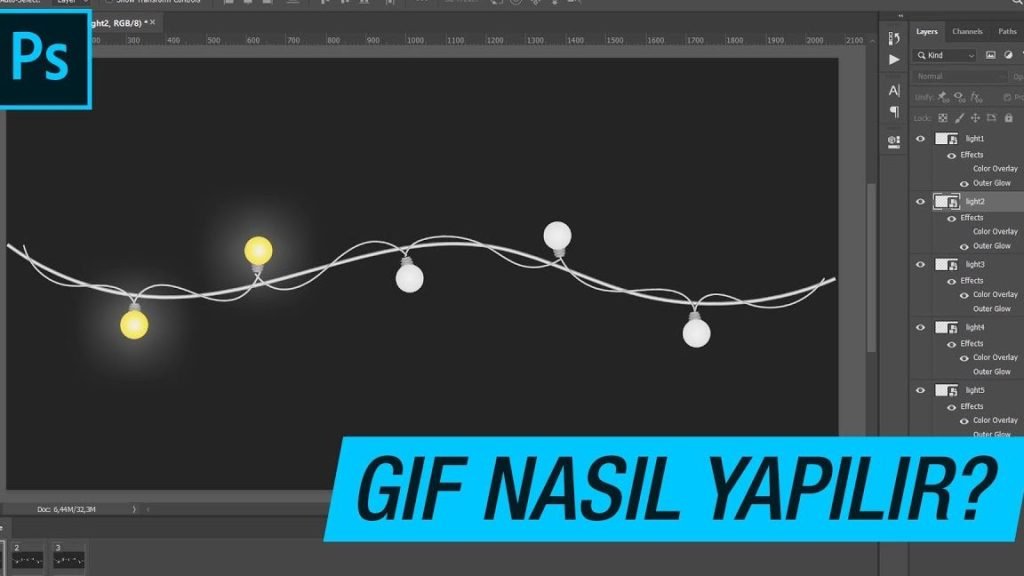
Photoshop, görsel düzenlemenin ötesinde hareketli GIF'ler oluşturmanıza imkan tanıyan güçlü bir araçtır. Bu makalede, Photoshop'ta GIF yapmanın temel adımlarını öğrenecek ve kendi hareketli görsellerinizi kolayca nasıl oluşturabileceğinizi keşfedeceksiniz. İster sosyal medya paylaşımlarınızda dikkat çekici içerikler hazırlamak istiyor olun, ister sadece eğlenceli animasyonlar yapmayı öğrenmek isteyin, bu rehber sayesinde Photoshop'ta GIF oluşturma süreci hakkında detaylı bilgi edineceksiniz. Hazırsanız, Photoshop'un sihirli dünyasına doğru bir adım atalım ve hareketli görseller yaratmanın keyfine varalım.

Photoshop'ta GIF Oluşturma: Adım Adım Kılavuz
Photoshop, hareketli görseller veya GIF'ler oluşturmak için güçlü ve çok yönlü bir araçtır. Bu kılavuz, Photoshop'ta nasıl GIF yapıldığını adım adım anlatacaktır. GIF'ler, sosyal medya paylaşımları, web siteleri veya online reklamlar için harika görsel içeriklerdir ve öğrenmesi oldukça basit olabilir.
GIF Oluşturma İçin Gerekli Malzemeler
Photoshop'ta GIF oluşturmak için öncelikle birkaç şeye ihtiyacınız olacak: - Adobe Photoshop programı. - Hareketli görsel haline getirmek istediğiniz görseller veya video. - Zaman ve yaratıcılık!
Photoshop'ta Yeni Bir GIF Projesi Başlatma
1. Photoshop'u açın ve Dosya > Yeniyi seçerek yeni bir belge oluşturun. 2. Belgenin boyutunu ve çözünürlüğünü ayarlayın. Web için GIF oluşturuyorsanız, 72 dpi uygun bir çözünürlüktür.
Görselleri veya Videoyu İçe Aktarma
1. Görselleri Photoshop belgesine aktarın. Bunu, görselleri doğrudan belgeye sürükleyip bırakarak veya Dosya > Açı seçerek ve ardından görseli seçip Ekleyi tıklayarak yapabilirsiniz. 2. Video kullanıyorsanız, Dosya > İçe Aktar > Video Katmanları İçin Kareleri seçin ve video dosyasını seçin.
GIF Katmanlarını ve Zamanlamasını Ayarlama
1. Her görsel veya video karesi için bir katman oluşturun. 2. Katmanları, hareketin istediğiniz gibi oluşturulacağı sırayla düzenleyin. 3. Her katmanın görünme süresini ayarlamak için, katmanları seçin ve Katmanlar panelinin altındaki Zamanlama panelini kullanın.
GIF'i Dışa Aktarma
1. Dosya > Dışa Aktar > Web İçin Kaydeti seçin. 2. GIF formatını seçin ve istediğiniz ayarları belirleyin (ör. döngü seçenekleri, renk sayısı vb.). 3. Kaydeti tıklayarak GIF'inizi dışa aktarın.
| Adım | Açıklama |
|---|---|
| Malzeme Toplama | Gerekli görselleri veya videoyu ve Photoshop'u hazırlayın. |
| Yeni Proje Başlatma | Photoshop'ta yeni bir belge oluşturun ve ayarlarını belirleyin. |
| Görsel/Video İçe Aktarma | Görselleri veya videoyu Photoshop belgesine aktarın. |
| Katman ve Zamanlama Ayarlama | GIF'in katmanlarını ve her katmanın görünme süresini düzenleyin. |
| GIF'i Dışa Aktarma | GIF'i web için uygun formatta dışa aktarın. |
Bu adımlarla, Photoshop'ta hareketli görseller veya GIF'ler oluşturabilirsiniz. Pratikken daha iyi hale geleceksiniz, bu nedenle denemekten çekinmeyin!
Hareketli GIF hangi programla yapılır?

Hareketli GIF'ler, görsel iletişimde yaygın olarak kullanılan bir formattır. Bu GIF'ler, bir dizi resimden oluşur ve belirli bir süre içinde oynatılır, böylece hareket yanılgısı yaratır. Peki, hareketli GIF'ler hangi programlarla yapılabilir?
GIMP ile Hareketli GIF Yapımı
GIMP, ücretsiz ve açık kaynaklı bir görüntü düzenleme programıdır. Hareketli GIF'lerin yapılandırılmasına olanak tanır.
- Resimlerin Yüklenmesi: GIMP'te hareketli bir GIF oluşturmak için öncelikle GIF'e dönüştürmek istediğiniz resimleri programa yüklemelisiniz.
- Katmanların Oluşturulması: Her resim için ayrı bir katman oluşturmanız gerekir. Bu katmanlar daha sonra GIF'in karelerini oluşturacaktır.
- GIF Oluşturma: Tüm katmanlar hazır olduğunda, GIMP'in Dosya menüsünden Hareketli GIF olarak kaydet seçeneğiyle GIF'inizi oluşturabilirsiniz.
Adobe Photoshop ile Hareketli GIF Oluşturma
Adobe Photoshop, profesyonel bir görüntü düzenleme programıdır ve hareketli GIF'ler yapmak için yaygın olarak kullanılır.
- Resimlerin Hazırlanması: İlk olarak, GIF'e dönüştürmek istediğiniz resimleri Photoshop'a yükleyin.
- Zaman Çizelgesi: Daha sonra Pencere menüsünden Zaman Çizelgesini seçin. Burada her bir resim için bir katman oluşturacaksınız.
- GIF Olarak Kaydetme: Tüm resimler zaman çizelgesine eklendikten sonra, Dosya menüsünden Web için kaydet seçeneğiyle GIF'inizi oluşturabilirsiniz.
Online GIF Yapma Araçları
İnternette birçok online araç bulunmaktadır ve bu araçlar hareketli GIF'ler yapmak için kullanılabilir.
- GIFMaker.me: Bu online araç, resimlerinizi yüklemenize ve bunları kolayca hareketli bir GIF'e dönüştürmenize olanak tanır.
- Giphy: Giphy, hem GIF arama motoru hem de GIF oluşturma aracıdır. Kendi hareketli GIF'lerinizi oluşturmak için resimlerinizi kolayca yükleyebilirsiniz.
- MakeAGIF: Bu online araç, video ve resimlerden hareketli GIF'ler oluşturmanıza olanak tanır. Ayrıca, mevcut bir video bağlantısı üzerinden de GIF oluşturabilirsiniz.
Fotoğrafı nasıl GIF yapabilirim?

Fotoğrafı GIF'e Dönüştürme Adımları
Fotoğrafınızı bir GIF'e dönüştürmek için şu adımları izleyebilirsiniz:
- GIF Yapma Aracı seçin: Çok sayıda çevrimiçi araç ve yazılım mevcuttur. Popüler seçenekler arasında Giphy, EZGIF ve Photoshop yer alır.
- Fotoğrafı Yükleyin: Seçtiğiniz araçta fotoğrafınızı yükleyin. Bazı araçlar birden fazla fotoğraf yüklemeye izin verir, bu sayede daha dinamik bir GIF oluşturabilirsiniz.
- GIF'i Özelleştirin: Hız, boyut ve efekt gibi ayarları yaparak GIF'inizi özelleştirin. Bu, GIF'inizin nasıl görüneceğini ve kullanılacağını etkileyecektir.
GIF Yaparken Dikkat Edilmesi Gerekenler
GIF oluştururken dikkate alınması gereken önemli noktalar vardır:
- Kalite: Kaliteyi çok düşürmeden dosya boyutunu optimize etmeye çalışın. Çok düşük kaliteli bir GIF kötü görünebilir ve profesyonellikten uzak durabilir.
- Boyut ve Hız: GIF'in boyutu ve hızı, nasıl görüntüleneceğini etkiler. Çok büyük veya hızlı bir GIF, özellikle sosyal medya platformlarında sorunlara neden olabilir.
- UYumluRenkler: GIF formatı sınırlı sayıda renk destekler, bu nedenle renklerinizin doğru şekilde görüntülenip görüntülenmediğini kontrol edin.
GIF'i Sosyal Medyada Kullanma
GIF'leri sosyal medya platformlarında kullanmak, paylaşımlarınıza hareket ve eğlence katmanın harika bir yoludur:
- Yüklemeye Uygun Formatta GIF Oluşturun: Her sosyal medya platformunun farklı gereksinimleri olabilir, bu nedenle GIF'inizin bu gereksinimlere uygun olduğundan emin olun.
- Doğrudan Platformda GIF Arayın: Çoğu sosyal medya platformu, doğrudan mesajlarınız ve yayınlarınızda kullanabileceğiniz hazır GIF'ler sunar.
- Etiket ve Başlıklar Kullanın: GIF'inizin daha fazla kişi tarafından bulunmasını sağlamak için uygun etiket ve başlıklar kullanarak yükleyin.
Hareketli GIF nedir?
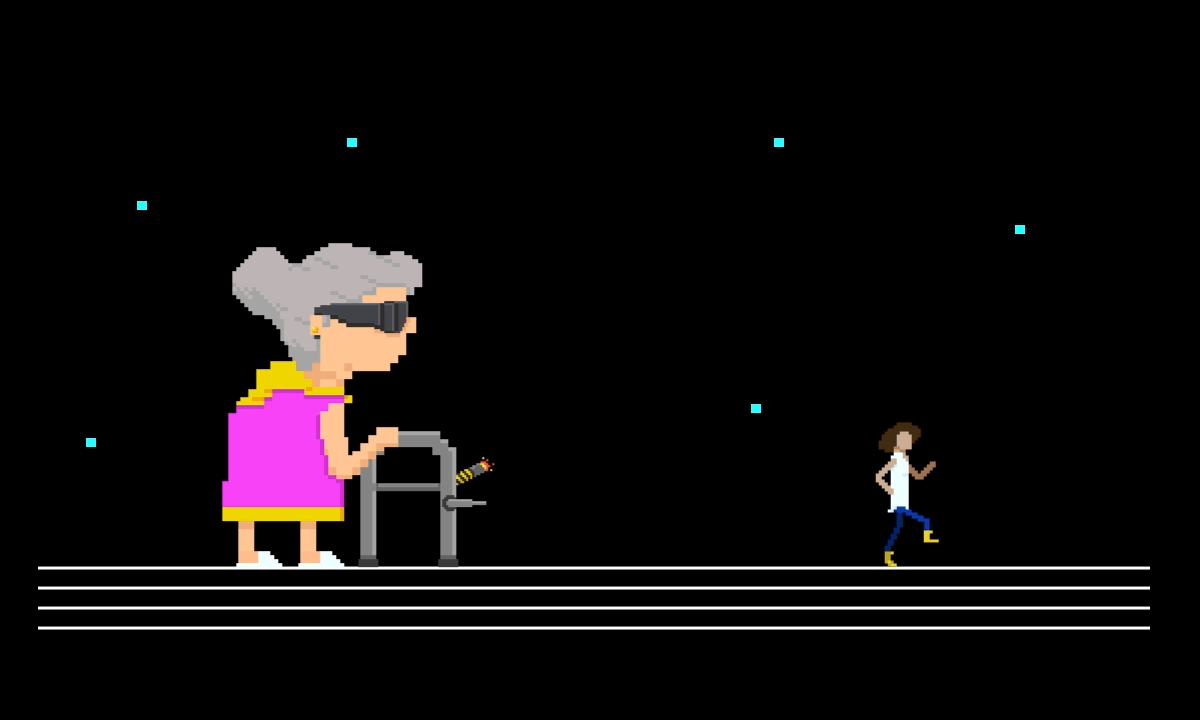
Hareketli GIF, bir görüntüleme formatıdır ve genellikle web sitelerinde, sosyal medya platformlarında ve mesajlaşmada kullanılan kısa ve tekrarlayan animasyonlardır. GIF, Graphics Interchange Format (Grafik Değişim Formatı) kelimesinin kısaltmasıdır ve 1987 yılında CompuServe tarafından geliştirilmiştir.
GIF'in Özellikleri
GIF formatı, hem hareketli hem de hareketsiz görüntüler için kullanılabilir. Hareketli GIF'ler, genellikle birkaç saniyelik kısa animasyonları içerir ve bu animasyonlar sürekli olarak tekrarlanır. GIF'lerin önemli özellikleri şunlardır:
- Düşük kalite: GIF'ler genellikle düşük çözünürlüklü ve sınırlı renk paletine (en fazla 256 renk) sahiptir.
- Hızlı yükleme: Düşük dosya boyutları sayesinde, GIF'ler hızlı bir şekilde yüklenir ve internet üzerinden paylaşılabilir.
- Yaygın destek: Çoğu web tarayıcısı ve sosyal medya platformu GIF formatını destekler.
GIF Oluşturma
Hareketli GIF'ler, çeşitli yöntemlerle oluşturulabilir. Bunlar:
- Fotoğraf ve video düzenleme yazılımları: Adobe Photoshop, GIMP ve benzeri programlar kullanarak hareketli GIF'ler oluşturabilirsiniz.
- Online araçlar: Giphy, Imgur ve MakeAGIF gibi web siteleri, kullanıcıların video ve fotoğraflardan GIF oluşturmasına olanak tanır.
- Mobil uygulamalar: GIF Keyboard, GIF Maker ve benzeri uygulamalar, akıllı telefonlarınızda hareketli GIF'ler oluşturmanıza ve paylaşmanıza izin verir.
GIF Kullanımı
Hareketli GIF'ler, genellikle eğlenceli ve ilgi çekici bir şekilde bir mesajı iletmek amacıyla kullanılır. GIF'lerin yaygın kullanım alanları şunlardır:
- Sosyal medya: Facebook, Twitter ve Instagram gibi platformlarda, kullanıcılar duygularını ve düşüncelerini ifade etmek için hareketli GIF'ler paylaşır.
- Mesajlaşma uygulamaları: WhatsApp, Telegram ve Slack gibi uygulamalarda, kullanıcılar sohbet ederken GIF'leri kullanarak iletişimi daha eğlenceli hale getirir.
- Web siteleri ve bloglar: Hareketli GIF'ler, web içeriklerini daha çekici ve anlaşılır kılmak için kullanılabilir (ör. bir ürünün kullanımı veya bir tarifin adımları).
Hareketli GIF nasıl kaydedilir?

Hareketli GIF'lerin nasıl kaydedileceği, özellikle sosyal medyada ve internet üzerinde sıkça karşılaştığımız bir sorudur. GIF'ler, kısa ve hareketli imgelerdir ve genellikle mesajlarda, sosyal medya paylaşımlarında veya web sitelerinde kullanılır.
GIF Kaydetme Yöntemleri
GIF'leri kaydetmek için çeşitli yöntemler bulunmaktadır. Bunlar:
- Doğrudan Kaydetme: Çoğu tarayıcı, bir GIF'e sağ tıklayarak ve GIF olarak kaydet veya Görüntüyü farklı kaydet seçeneğini kullanarak GIF'lerin doğrudan kaydedilmesine izin verir.
- Ekran Kaydetme: Bazı durumlarda, GIF'ler doğrudan kaydedilemeyebilir. Bu gibi durumlarda, ekran kayıt yazılımı kullanarak GIF'i video olarak kaydedebilirsiniz. Daha sonra, bu videoyu bir GIF çevirici kullanarak GIF formatına dönüştürebilirsiniz.
- Online Araçlar: İnternette, bir URL kullanarak GIF'leri indirmenize izin veren birçok online araç bulunmaktadır. Bu araçlar, genellikle GIF'i doğrudan bilgisayarınıza indirme seçeneği sunar.
GIF'leri Kullanırken Dikkat Edilmesi Gerekenler
GIF'leri kullanırken ve kaydederken, birkaç önemli noktaya dikkat etmeniz gerekmektedir. Bunlar:
- Telif Hakları: GIF'ler, telif haklarına tabidir. Bu nedenle, ticari amaçlı kullanımı planlıyorsanız, GIF'in telif haklarına dikkat etmeniz önemlidir.
- Boyut ve Dosya Türü: GIF'ler, boyut ve dosya türü açısından sınırlamalara sahip olabilir. Özellikle, GIF'lerin boyutu büyükse, web sitelerinde veya mesajlaşmalar’da kullanımında sorun yaşamanız muhtemeldir.
- Kalite: GIF'ler, düşük kalitede olabilir ve bu da görsel kalitenin kötü görünmesine neden olabilir. Bu nedenle, yüksek kalitede GIF'ler kullanmaya özen gösterin.
GIF'leri Düzenlemek
GIF'ler, çeşitli şekillerde düzenlenebilir. Bunlar:
- Hız Ayarlama: GIF'lerin oynatma hızını düzenleyebilirsiniz. Bu, GIF'in daha hızlı veya daha yavaş oynatılmasını sağlar.
- Boyutlandırma: GIF'lerin boyutunu değiştirebilirsiniz. Bu, GIF'in daha büyük veya daha küçük görünmesini sağlar.
- Kesme ve Birleştirme: GIF'leri kesebilir ve birden fazla GIF'i birleştirebilirsiniz. Bu, özelleştirilmiş GIF'ler oluşturmanıza olanak tanır.
GIF'leri kaydetmek ve kullanmak, internet ve sosyal medya üzerinde yaygın olarak yapılan bir işlemdir. Ancak, bu işlem sırasında telif haklarına dikkat etmek ve GIF'lerin doğru şekilde kullanılması önemlidir.
Sıkça Sorulan Sorular
Photoshop'ta GIF oluşturma işlemi nasıl başlar?
Photoshop'ta GIF oluşturma işlemi, öncelikle yeni bir belge oluşturarak veya var olan bir görseli açarak başlar. Eğer yeni bir belge oluşturuyorsanız, boyutlarını ve çözünürlüğünü ayarlamalısınız. Var olan bir görsel ile çalışıyorsanız, Katmanlar paneli üzerinde her kareyi temsil edecek şekilde katmanlar oluşturmanız gerekir. Bu katmanlar, GIF'in her bir karesini temsil edecektir.
GIF'te hareket efekti nasıl sağlanır?
GIF'te hareket efekti, katmanların zamanla değişmesi ile sağlanır. Her katman, GIF'in bir karesini temsil eder ve bu kareler arasında geçişler yaparak hareket efekti oluşturulur. Bu işlemi gerçekleştirmek için Photoshop'ta Zaman Çizelgesi panelini kullanmalısınız. Bu panelde, her katmanın ne kadar süre gösterileceğini ve katmanlar arasında nasıl bir geçiş yapılacağını belirleyebilirsiniz.
Photoshop'ta GIF için optimizasyon ayarları nelerdir?
Photoshop'ta GIF oluştururken, dosya boyutunu optimize etmek ve görüntünün kalitesini korumak önemlidir. Bu amaçla, GIF'ın renk paletini ayarlamalı ve döngü seçeneklerini belirlemelisiniz. Renk paleti, GIF'te kullanılacak renklerin sayısını belirler ve dosya boyutunu etkiler. Döngü seçenekleri ise, GIF'in sürekli olarak tekrar oynatılıp oynatılmayacağını belirler.
Photoshop'ta oluşturulan GIF nasıl kaydedilir?
Photoshop'ta oluşturulan GIF'i kaydetmek için, Dosya menüsünden Kaydetme için Web İçin Hazırla seçeneğini kullanmalısınız. Bu seçenek, size GIF'i optimize etme ve dosya türünü seçme imkanı sunar. Burada, GIF için uygun renk derinliğini, döngü sayılarını ve dosya boyutunu ayarlayabilirsiniz. Ayrıca, önizleme seçeneği ile GIF'in nasıl görüneceğini kontrol edebilirsiniz. Tüm ayarları yaptıktan sonra, GIF'i bilgisayarınıza kaydedebilirsiniz.
Photoshop'ta GIF Nasıl Yapılır? Hareketli Görseller Oluşturun ile benzer diğer makaleleri öğrenmek istiyorsanız Teknoloji kategorisini ziyaret edebilirsiniz.

ilgili gönderiler